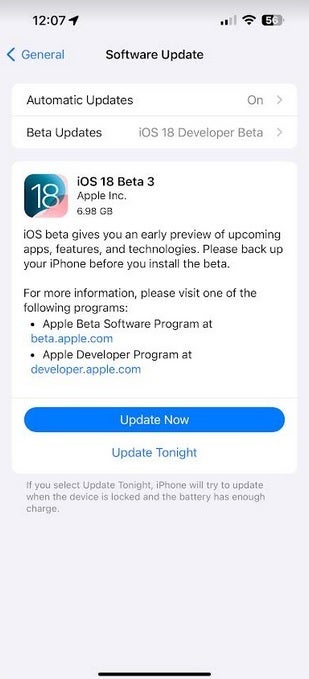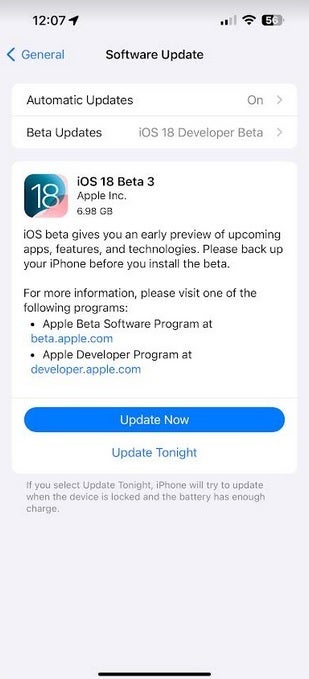iOS 18, iPadOS 18 ve macOS Sequoia’daki Fotoğraflar uygulamasına gelen yeni bir özellik, kullanıcıların kaybolan ve hasar gören fotoğrafları ve videoları düzeltmesine ve kurtarmasına yardımcı olacak. Fotoğraflar uygulamasındaki “Kurtarılan” bir albüm, işletim sistemi sürümlerinde uygulamanın Yardımcı Programlar bölümünde görünür. Cihazınızda Fotoğraflar uygulamasının parçası olmayan fotoğraflar ve videolar varsa bunu görürsünüz. Fotoğraflar uygulamanızda görünen “Kurtarılan” albüm, albümde depolanan görüntüleri ve videoları kalıcı olarak silmek veya geri yüklemek için kullanılabilir.
Fotoğrafların ve videoların kaybolmasının nedenleri vardır. Bir neden, bu yılın başlarında silinen fotoğrafların Fotoğraflar uygulamasına geri dönmesine neden olan soruna benzer bir veri bozulması sorunudur. Veya bazı görüntüler Fotoğraflar kitaplığına doğru şekilde kaydedilemeyebilir. Fotoğraflar kitaplığınıza erişim ve yönetme izni olan üçüncü taraf uygulamalar da fotoğrafların kaybolmasına veya hasar görmesine neden olabilir.
“Kurtarılan” albümü yalnızca iPhone’unuzda hasarlı veya kayıp fotoğraflar veya videolar varsa Fotoğraflar uygulamasında görünür. Aşağıdaki talimatları izleyerek kontrol edebilirsiniz:
- Fotoğraflar uygulamasını açın.
- Aşağı kaydırın ve “Yardımcı Programlar”ı bulun.
- “Kurtarıldı” seçeneğine dokunun ve Face ID veya Touch ID kullanarak kimliğinizi doğrulayın.
- Bir fotoğraf veya videoya dokunun ve “Kalıcı Olarak Sil” veya “Kitaplığa Geri Yükle” seçeneğini belirleyin.
iOS 18, iPadOS 18 veya macOS Sequoia’ya yükselttiğinizde, cihazınız kurtarılabilecek hasarlı veya kayıp görüntüleri veya videoları otomatik olarak tarayacaktır. Tekrarlamak gerekirse, cihazınızda kayıp veya hasarlı görüntü veya video yoksa, telefonunuzda “Kurtarılan” albümünü görmeyeceksiniz. Yeni özellik, daha önce silinen görüntülerin Fotoğraflar uygulamasında tekrar görünmeye başladığı o eski sorunu önlemelidir.
Apple, iOS 18 Public Beta 1’i yayınladı. | Resim kredisi-PhoneArena
Apple bugün yayınladı iOS 18 Aslında iOS Developer Beta 3 ile aynı sürüm olan Public Beta 1. Genellikle, Developer Beta önce yayınlanır ve Apple, Public Beta’nın bir sonraki sürümünü yayınlamadan önce büyük sorunları düzeltmek isteyen geliştiricilerden gelen geri bildirimleri inceler. Yeni özelliklerle ilk siz olmak ve hataları umursamamak istiyorsanız, Developers Blog’u takip edin. iOS Beta 18’i yüklemeden önce geliştiricilerin düzeltilecek ciddi sorunlar bulup bulmadıklarını görmek istiyorsanız, Public Beta 1 sürümünü takip edin.
Yüklemek iOS 18 geliştirici beta 3 veya iOS 18 beta, git Ayarlar > Genel > Yazılım güncellemesiEkranın üst kısmında Beta Güncellemeleri’ne dokunun ve kapalı (hayır) seçeneğinden istediğinizi seçin. iOS 18 (betalar ortaya çıkacak), iOS 18 Geliştirici Beta veya iOS 18 Genel Beta. Tekrarlamak gerekirse, bu andan itibaren Geliştirici Beta ve Genel Beta aynı olacak, sadece Geliştirici Beta biraz daha erken gelecek.
Seçiminizi yaptıktan sonra sol üst köşedeki geri düğmesine basın ve yükleme davetini göreceksiniz. iOS 18 Seçtiğiniz beta sürümü. Telefonunuza yüklemek için talimatları izleyin. Herhangi bir betayı yüklemeden önce, telefonunuzu yakın zamanda iCloud’a yedeklediğinizden emin olun.